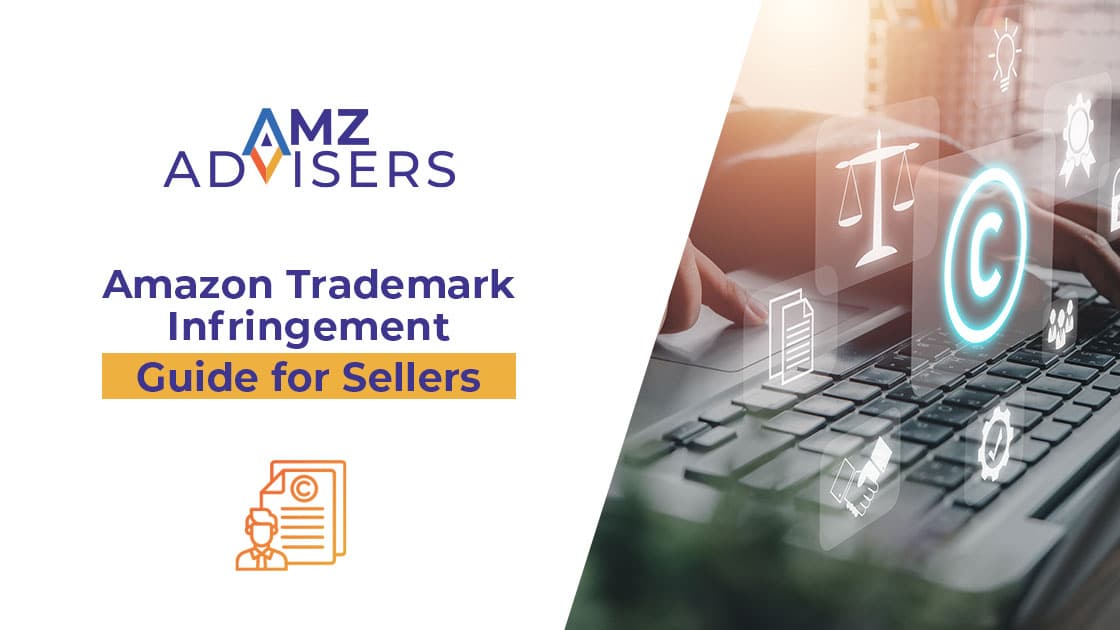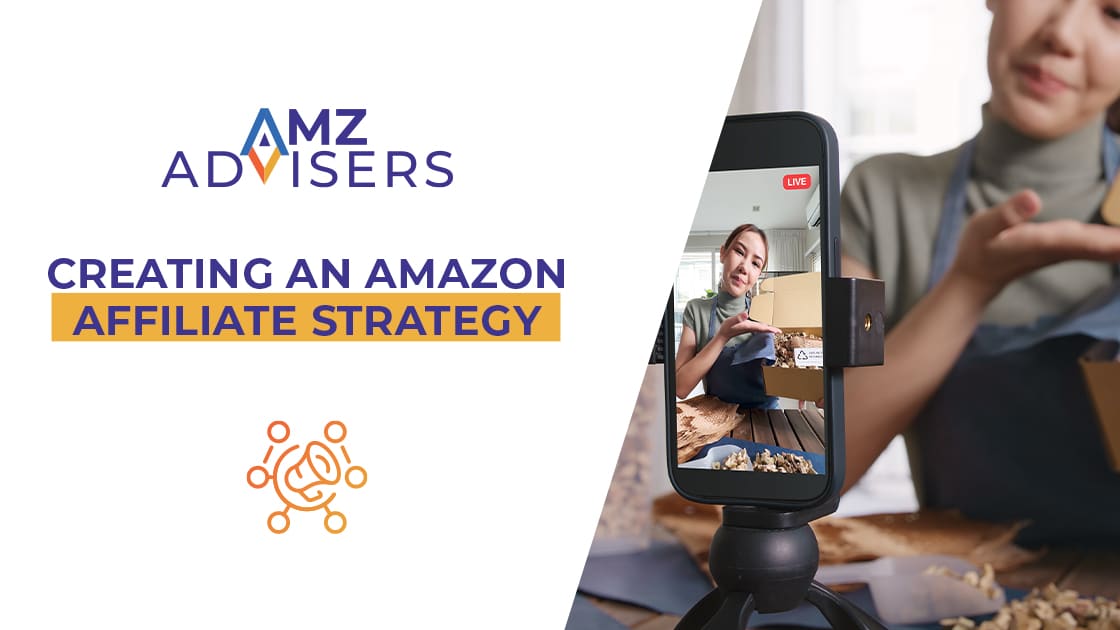Se você estiver enfrentando problemas relacionados ao inventário ocioso na Amazon, isso poderá prejudicar seus negócios. A boa notícia é que não é muito difícil consertar um estoque ocioso. Vamos ver como isso acontece, o que fazer para corrigi-lo e como impedir que o mesmo erro avance.
Se você estiver enfrentando problemas relacionados ao inventário ocioso na Amazon, isso poderá prejudicar seus negócios. A boa notícia é que não é muito difícil consertar um estoque ocioso. Vamos ver como isso acontece, o que fazer para corrigi-lo e como evitar erros no futuro.
O que é inventário ocioso?
O FBA é executado em um sistema automatizado, o que significa que as remessas de estoque devem ter detalhes completos e exatos para serem processados. Se algo estiver errado com um monte de inventário e os detalhes não corresponderem, você poderá receber uma mensagem de erro oculta. O que isso significa basicamente é que o sistema Amazon não sabe o que fazer com seu inventário.
Cabe a você corrigir o que há de errado com o inventário de uma remessa específica. Até você fazer algo a respeito, não apenas esse inventário não está disponível para compra, mas também custará taxas de armazenamento. Além disso, problemas de estoque ociosos contam com você no Índice de desempenho do estoque. Se sua pontuação for reduzida, a Amazon poderá limitar seu espaço de armazenamento alocado ou cobrar taxas mais altas.
Tipos de inventário ocioso
O inventário ocioso pode ocorrer por vários motivos, mas aqui estão alguns comuns:
Erro de listagem - os itens de uma remessa não têm listagens correspondentes na Amazon ou há erros nas listagens
Emissão de preços - nenhum preço para os itens de uma remessa é inserido nas listagens ou os preços são considerados muito altos ou baixos pela Amazon e a listagem é suprimida
Erro de registro - os itens de um plano de remessa não correspondem aos itens da remessa real (itens inesperados ou itens ausentes)
Qualificação necessária - você ainda não tem aprovação de marca ou item para vender em uma determinada categoria
ASIN restrito - A Amazon restringiu a venda de um ASIN (devido a questões de propriedade intelectual, qualidade ou segurança do produto etc.)
Corrigindo inventário ocioso
O primeiro passo para corrigir o inventário ocioso é entender o que está errado.
Logar em Vendedor Central e navegue até a guia "Corrigir inventário oculto" em "Gerenciar inventário" no menu suspenso "Inventário". Quaisquer erros de inventário ociosos serão indicados e explicados nessa página. Tudo o que você precisa fazer é seguir as instruções à direita do status do inventário ocioso para corrigir o problema. Você clicará para onde precisa ir para fornecer à Amazon as informações necessárias.
Se você não entender o que fazer, sempre poderá entrar em contato com o suporte da Amazon ou verificar os fóruns e as páginas de perguntas frequentes.Se depois de uma hora ou mais você ainda estiver recebendo o mesmo erro, entre em contato com o suporte da Amazon para obter ajuda. Às vezes, existem bugs no sistema e eles precisam ir do final e corrigir as coisas. Às vezes, há mais de um problema ou eles precisam de mais tempo para reconciliar o problema. De qualquer forma, você deve estar ciente de qualquer problema, para poder fazer o que precisa fazer até terminar completamente. Quanto mais cedo o estoque ocioso puder ser corrigido, melhor.
Exemplos
Vamos pegar nossos erros comuns de inventário e corrigi-los:
Erro de listagem - Crie listagens para os itens da remessa, mostrando os erros ou relistes que estão marcados como falta de estoque, na verdade não estão fora de estoque.
Emissão de preços - Defina um preço aceitável para cada item da remessa mostrando o erro.
Erro de registro - Navegue até a guia "Reconciliar" do plano de remessa com o erro e selecione a solução correta nas listas suspensas ao lado de cada item (inesperado ou ausente) e faça o upload da prova de documento do conteúdo real da remessa para verificação da Amazon.
Qualificação necessária - Navegue até “Adicionar um produto” no menu Inventário para solicitar a aprovação de marca ou item e clique na opção “Relist” na página de inventário ocioso após a aprovação. (Se não for aprovado, crie uma ordem de remoção e venda o item em outro lugar.)
ASIN restrito - Verifique seu e-mail e as Notificações de desempenho para obter detalhes específicos sobre o problema. Você pode ter apenas a opção de criar uma ordem de remoção e devolver os itens. Nesse caso, você precisará excluir a lista, pois os ASINs que se tornam restritos geralmente são removidos permanentemente do catálogo da Amazon, portanto, é impossível reativar. (Às vezes, você pode registrar uma apelação para resolver o problema e relist o ASIN. No entanto, não recomendamos esse processo tedioso, a menos que você tenha investido profundamente nesse inventário e não possa vender os itens em nenhum outro lugar.)
Impedindo inventário ocioso
A manutenção é a chave para evitar erros, como inventário ocioso, que pode lançar uma chave de macaco nas operações tranqüilas dos seus negócios na Amazon. Aqui estão as etapas a serem seguidas para manter as coisas funcionando com eficiência:
1. Crie listagens com informações completas antes de confirmar as remessas.
A Amazon permitirá que você adie adicionar um preço ou imagens e outros detalhes. Não faça isso, a menos que seja absolutamente necessário, porque é provável que cause problemas na linha. É muito melhor ter uma listagem otimizada primeiro, de qualquer maneira, para que possa ganhar tração mais rapidamente assim que o inventário chegar e entrar no ar.
2. Seja preciso ao criar remessas na Amazon.
Entendemos que acordos com fornecedores às vezes podem ser difíceis. Colocar um pouco mais de esforço no check-in de pedidos, no entanto, é mais fácil do que tentar rastrear e consertar o estoque oculto posteriormente. Você não precisa das etiquetas de remessa até a produção de um pedido ser concluída, para que você possa confirmar a contagem antes de criar uma remessa. Se ainda houver alterações significativas após essa verificação, é melhor excluir a remessa e criar uma nova que corresponda exatamente à remessa real.
3. Faça sua pesquisa antes de listar itens e enviar inventário para a Amazon.
Uma simples verificação do que você pode e não pode vender pode economizar muito tempo e dinheiro.
4. Verifique a página Gerenciar inventário semanalmente para ver se há algum problema.
Você pode estar lidando com muitas remessas ao mesmo tempo ou com outra pessoa que lida com isso. Nesses casos, é uma boa ideia fazer check-in uma vez por semana para garantir que tudo esteja bem. Leva apenas alguns minutos e pode poupar muita dor de cabeça. (Se você não vir a guia "Corrigir inventário oculto", significa que não há problemas).